Construya sus reportes con apoyo de Stata: Tablas y resúmenes
Autor: Erika Paola Laitón Castellanos / Portafolio: Quantitative / Jue. 22 de Jun de 2023
Transcripción de este video
00:00:34:23 El día de hoy contamos con el acompañamiento de la instructora Erika Paola Lind, gerente del portafolio cuantitativo en Software Show. Experiencia en el uso de tecnologías para el análisis de datos cuantitativos aplicadas a investigaciones sobre política pública, estudios de género y educación. Actualmente apoyo a grupos de investigación y entidades públicas y privadas en temas relacionados con gestión y análisis de datos y trabaja en proyectos de integración de datos mixtos para entidades que manejan grandes cantidades de información.
00:01:25:09 Bienvenidos a muy buenos días para todos los participantes. Como ya les mencionaba hace un momento, he lisa frente a la sesión del día de hoy y trabajaremos este. La parte de reporte es la parte resúmenes y los sumarios y la exportación posible que tenemos en estrato 18 e. En algún evento anterior les contamos que íbamos a estar trabajando de forma puntual en cada una de sus caracterís ticas que incluye la nueva versión y este, pues en esta sesión va a estar dirigida a la parte de reportes y a uno de los comandos que se incluyó y una de las opciones que se incluyó en la versión 18, que es editable y que es lo que
00:02:09:04 nos va a facilitar, pues es la personalización de las distintas tablas de forma inmediata para el trabajo con nuestros análisis. Antes de iniciar pues comentarles que voy a tener aquí el chat a la mano para tratar de y respondiendo sus preguntas a medida que vayan surgiendo. Sino pues al final. Como ya les menciono Liza, tendremos un espacio para responder las que se nos vayan quedando por allí, por fuera y antes de iniciar me gustaría saber si han trabajado de forma previa con Stata o si trabajan con alguna otra herramienta estadística o con algún lenguaje de programación.
00:03:08:14 Y pues en sus labores de creación de reportes de análisis estadístico y las distintas tareas que llevamos a cabo al momento de trabajar con datos cuantitativos. Entonces trataré de estar por aquí muy pendiente en el chat y si han trabajado antes con Stata, si conocen pues las funcionalidades asociadas a esta parte y pues que nos puedan contar y el área de trabajo en el que se desempeña para así mismo pues dirigir los distintos ejemplos durante esta sesión, pues antes de iniciar y con con la parte práctica, pues contarles que stata y puesto que es uno de los más completos análisis de datos cuantitativos integrados a su interfaz en distintas herramientas y distintas posibilidades, y en
00:04:12:18 la versión 18, una versión que EM salió hace unos casi dos meses y. Y que pues allí se han venido trabajando algunas funcionalidades que van a facilitar y pues el trabajo y la exportación, esos resultados. Pura tarea. Nos empiezan a contar que hay algunos usuarios de Stata, algunos que no han trabajado antes y entonces pues contarles a modo general pues qué es Stata y pues que es una herramienta pensada de forma, de forma transversal a la estadística y pensada de manera integral en términos de los procedimien estos, lo que facilita pues, que incluya distintos análisis estadístico y con, digamos, diversas direcciones al trabajo de datos cuantitativos y en disposición, siempre que podamos reproducir y automatizar
00:04:43:01 esos análisis que podamos trabajar. Procedimientos especializa dos en distintas áreas de aplicación. Por ejemplo. Por acá nos cuentan que trabajan con con datos asociados a la parte de salud y tenemos un menú dedicado justamente a trabajar. Por ejemplo, análisis y con datos epidemiológicos. Tenemos un menú que encontramos asociado a la parte de re muestreo de ensayos clínicos y por acá una de las de las diferentes áreas de aplicación.
00:05:18:28 Encontramos amplia documentación de apoyo y posibilidades particulares para el trabajo con ese tipo de actos y en ese sentido pues surgen algunas e intenciones particulares asociadas a las ventajas, a los recursos y las herramientas que nos facilita y son algunas sobre las que nos estaremos moviendo en la sesión del día de hoy y vamos a encontrar una documentación y asociada a los distintos procedimientos con una ventaja.
00:05:53:16 Y es que siempre vamos a tener una bibliografía asociada y unos ejemplos de datos de apoyo. Entonces, todas las distintas tareas que se han incluido en la versión 18, pues van a contar con esa curiosa particular idad, así como digamos todas las anteriores que sean y incluido en la versión de State y entonces vamos a poder reproducir esos ejemplos, vamos a poder revisar las distintas posibilidades que nos va dando la herramienta al momento de trabajar con nuestros datos.
00:06:43:28 Y en ese sentido pues podremos ir consultando pues en nuestro avance y cómo se va dando esa, esa información. Cuando realizamos tareas asociadas al análisis cuantitativo, lo primero que tenemos que hacer de manera indiscutible, pues es el asunto de organizar nuestros datos, de conocer sobre que nos vamos a mover, sobre qué tipo de variables tenemos de acuerdo a esa naturaleza de las variables, pues podremos o no aplicar un procedimiento y si tenemos por ejemplo valores ausentes y tenemos por ejemplo y valores atípicos y bueno, las distintas tareas que llevamos a cabo para conocer puntualmente cuál es el comportamiento de nuestra tabla de datos y poderlo organizar y tener y pues las cosas de la mejor
00:07:12:16 forma posible pasamos por hacer los análisis y posterior a esos análisis, pues entonces existe la intención de exportar o de publicar nuestras tablas. En ese sentido, todos los resultados obtenidos en el software, en tablas o en gráficos pueden ser exportados en formatos de presentación específicos que se adaptan a diferentes tipos de revistas y, digamos, no reduce el tiempo adicional que se debe invertir en esos ajustes.
00:07:37:25 Entonces, uno de los ejercicios del día de hoy, pues va a corresponder a poder exportar nuestros resultados a un formato latex y que podamos ver como construimos un documento y posterior a esos análisis. Y otro de los ejercicios pues. Pues voy a estar en caminado a la exportación de tablas y gráficos en donde podamos, por ejemplo, construir una presentación.
00:08:12:16 Y otro de los ejercicios va a estar asociado con y poder llevarnos pues nuestros análisis, nuestras aulas a un documento en Word. Y entonces en ese sentido, pues se hace necesaria la compatibilidad y que podamos compartir nuestra información en diferente sistemas operativos en Windows, en Mac, en Linux. Y es que esta tag cuenta justamente con esa posibilidad de un software multiplataforma, pero adicionalmente tiene un control de versiones integrado.
00:08:44:26 Entonces si por ejemplo, y hay usuarios de esta tres y está a 14 estando a 17 y que ya tienen establecida su rutina de trabajo y la quieren correr en esta tradicio ocho, lo van a poder hacer sin ningún inconveniente y adicional, pues nos permite importar y exportar fácilmente conjuntos de datos y que provengan de otros paquetes estadísticos o que quisiéramos compartir, por ejemplo en hojas de cálculo o cargar a una base de datos puntual.
00:09:17:21 Entonces. Y les les mencionaba. Pues dentro de las distintas posibilidades que se han incluido en esta serie de novedades y pues dentro de las que tal vez vale la pena mencionar para. Para esta presentación y el estilo de gráfico. Las tablas de estadísticas descriptivas personalizables y las opciones de intercambio de datos mediante los marcos de datos que van a corresponder.
00:10:05:20 Ya en un momentico ahondaremos un poquito más sobre esto, pero que van a corresponder a las distintas opciones que nos facilita el software para poder cargar varias tablas de datos dentro de una misma sesión y así mismo poner vamos a encontrar algunas opciones dentro de los editores de datos y y algunas posibilidades para ir trabajando con los archivos e punto que son los archivos asociados a la reproducibilidad y a la rutina de nuestro trabajo, pues durante cada una de las sesiones en esta, para que conozcan tal vez un poquito más de estas novedades que puedan realizar, tal vez más a fondo y esas funcionalidades y esas características.
00:10:31:08 Y les invito a que puedan ingresar a la página web y allí encontrarán una sección que hemos dedicado justamente a las a las novedades de Stat. Allí mismo van a encontrar una sección en la que podrán consultar este varios videos que hemos que hemos realizado en ocasiones anteriores, para que puedan consultar pues la información sobre los distintos ejercicios que se pueden llevar a cabo en la herramienta.
00:11:03:16 Allí también van a encontrar la grabación de esta sesión y tal vez el lunes o martes de la semana próxima y. Y pues para dar inicio a nuestra. A nuestra práctica el día de hoy me voy a ir entonces a mi versión y de esta a mi edición pues y 18 mi versión 18 y pues voy a cargar unos datos rápidamente para quienes nos comentan que no han trabajado antes en data.
00:11:37:13 Me voy a detener solo un par de un par de minutos sobre la interfaz y para que podamos conocer un poquito sobre su stack. Entonces tenemos una ventana central en donde encontrarán pues los textos de manera inicial. Esa ventana corresponde a la revisión, a los resultados que se van dando y siempre que trabajemos, bien sea mediante la cintilla de opciones de la parte superior, o bien sea mediante la sección de comandos que aparece justamente en la parte inferior a esa ventana.
00:12:20:13 Esta es un software que nos permite trabajar mediante la interfaz gráfica y sin embargo, pues tiene un lenguaje de programación iterativo que es el lenguaje mata, pero también cuenta con una integración en la versión desde la versión 17 con Python tres podríamos cargar conjuntos de datos completos en esta parte y de igual manera pues vamos a encontrarnos con una posibilidad muy interesante que corresponde y pues a poder llevar datos de un lado al otro entre python state, stata python y de acuerdo a nuestras rutinas de trabajo.
00:12:53:25 Y vamos a encontrarnos una ventanita de revisión en esta ventanita de revisión, pues vamos a visualizar básicamente el historial de nuestra sesión. Entonces, si hacemos el símil con, con y una página de internet, pues siempre que vamos ingresando a un sitio distinto, pues va quedando ese registro y básicamente esa ventana de historial, pues va a hacer las veces de ese registro en la sección de variables.
00:13:29:08 Entonces vamos a tener por aquí toda la información de nuestro conjunto de datos. Entonces vamos a visualizar en un momento cuando carguemos los datos, el nombre y la etiqueta de la de los datos. Vamos a oír en la sección Propiedades por aquí abajito y características generales de nuestra tabla de datos posterior a la carga. Entonces veremos el nombre y la etiqueta, el tipo de datos que vamos a trabajar y los formatos, las etiquetas de valor y sobre nuestro conjunto podremos conocer.
00:14:03:21 Perdón, voy a recortar aquí una partecita, podremos conocer la información asociada, por ejemplo, y a las etiquetas, a las notas que quisiéramos añadirle al número total de variables, el número total de observaciones, el tamaño, si está ordenado por alguna variable y algo importante por aquí. Y el marco. Listo. Ya, ya hacemos un ejercicio de manera práctica para que conozcamos pues y un poquitico más sobre los marcos de datos que nos van a facilitar la vida en términos de la administración de nuestra información.
00:14:43:28 Entonces por acá nos preguntan sobre el cómputo de datos. Voy a trabajar con dos conjuntos de datos que están cargados y en esa data para que veamos la parte de los ejemplos de los conjuntos de datos y voy a trabajar con un conjunto de datos propio. Entonces ahí pueden ir siguiendo el ejercicio y lo primero, lo primero que vamos a hacer pues es definir una carpeta de trabajo, una carpeta directorio donde vamos a enviar los distintos y reporten los distintos informes que vayamos creando y para eso pues entonces vamos a ir al menú Archivo y en el menú Archivo vamos a seleccionar la opción Cambiar Directorio de trabajo.
00:15:23:19 Yo voy a seleccionar una carpeta que tengo en el escritorio que lleva por título Capacitaciones, data y tal vez a manera de recomendación creen sus sus carpetas sin espacios y en el nombre para que posteriormente pues no tengan algunos inconvenientes que se presentan y cuando estamos recorriendo archivos en stock, esto pasa particularmente cuando estamos trabajando con mapas. Entonces vamos a decirle aquí a aceptar y tenemos pues nuestra nuestra carpeta directorio establecida y yo quiero hacer un seguimiento a mi reporte.
00:15:50:25 Entonces voy a poner a correr un archivo punto lo que es, estoy aquí y si recuerdan les decía hace un ratito todo lo que vayamos ejecutando va a ir apareciendo en la ventana de resultados, en la ventana central. Entonces que va a ser el archivo log, una grabación de esa ventana central de resultados y fíjense que como establecimos una carpeta sobre la que íbamos a trabajar, pues automáticamente es data.
00:16:27:02 Me dirige pues a esa carpeta lo voy a poner aquí Webcast Data y vamos a ponerle informe. Septiembre y lo vamos a guardar. Listo? Entonces qué me dices? Trata como es una grabación. Pues me indica que va a empezar a grabar desde las
11:00 con 19 minutos de que fecha del 22 de junio 2023. Y fíjense que el formato que añade es el mes L y que es una grabación de nuestra ventana central de resultados.
00:17:00:23 Ahora, pues vamos a dar paso a cargar una tabla de datos. Entonces vamos a irnos a la sección archivo y en la sección Archivo, pues entonces voy a seleccionar una tablita que ya tengo en un formato de Stata. Le voy a decir abrir y voy a seleccionar esta acá en mi tabla número uno, entonces mi tabla número uno, fíjense que cuando la cargo fecha que lo estoy cargando mediante ventanas, me trae aquí las instrucciones de lo que estoy haciendo mediante comandos.
00:17:32:27 Piense que le voy a dar un solo clic para que vean en la sección comandos la información que hice, la que voy a usar mi tabla que está justamente en esta, en este directorio, y el nombre que lleva a mi tabla es este que está acá, listo. Entonces esto que nos facilita pues el asunto de la curva de aprendizaje y se va a hacer mucho más amable cuando vamos viendo de dónde proviene la información, qué es lo que nos arroja y que resultado obtenemos con esto.
00:18:01:14 Entonces les decía cuando hemos cargado los datos, pues vamos a poder visualizar cada uno de estas variables o estos etiquetas justamente en la sección de datos, y vamos a encontrarnos pues con la información general de esa variable. Y fíjese que en este caso tengo 15 variables, tengo 3928 observaciones, acá me muestra el nombre del archivo y me indica si existe o no existen etiquetas.
00:18:02:02 Entonces me voy a ir a la visualización de mis datos acá bajo la opción de navegación y y fíjense que aparecen variables en distintos y en distintos colores. Entonces las variables que aparecen en color rojo estarán asociadas por defecto no a un error, sino que nos aparecen cuando hemos determinado esa variable como alfanumérica, las variables en color negro y ahora sentido, eh?
00:18:57:07 Pues justamente a las variables numéricas, a las variables numéricas cuantitativas con sentido. Y en dónde podríamos aplicar, por ejemplo, un promedio donde podemos aplicar una mediana o cosas por el estilo. Y fíjense que las que aparecen en azul sí han notado. Cuando me paro sobre la negra o sobre la roja, en la parte superior aparece el valor tal cual.
00:19:30:27 Sin embargo, cuando me paro sobre la de color azul y arriba, me indica la información asociada a las etiquetas, entonces tengo mi información de las etiquetas de valor en esta versión yo puedo fijar y variables, es decir, fijar columnas para para poderme mover libremente y sobre las distintas posibilidades de variables y conocer pues en general la información sin tener algún inconveniente.
00:19:58:02 Y entonces puedo darle aquí en la opción de retener para tener mis datos y aquí mismo puedo filtrar para ir viendo pues el cambio de mi información. Listo y allí mismo, pues entonces permítame lo fijamos para que pueda mostrarles el ejemplo. Puedo recorrer la información de manera inmediata sí mismo, que voy a tener la opción de las copias temporales para obtener, digamos, una copia de seguridad.
00:20:38:02 Durante mi sesión, les voy a añadir una copia temporal, por ejemplo, y fíjense, entonces me voy a regresar a mi pestaña principal y como notaban, pues en esta primera, en esta primera tabla de datos, lo que tengo pues es una encuesta en la que he recolectado datos sobre un número de identificación que pues ha sido en un bajo, bajo un consecutivo y una variable que me indica el número de participantes de la edad, el estado civil, el estrato socioeconómico, el nivel de escolaridad, el tipo de vivienda y la naturaleza de la vivienda.
00:21:00:19 Si es una vivienda y subsidiada o si es una vivienda no subsidiar y podemos ir trabajando esto. Fíjense que para que me sirve este archivo aquí para responder la pregunta que nos hacen por por el chat. Entonces para que nos sirve ser chiquito que estamos corriendo en formato sms para ir grabando lo que va sucediendo en la parte inferior?
00:21:32:27 Entonces hagamos un primer, un primer acercamiento sobre estos datos y vimos que lo primero que íbamos a elaborar, pues era una descripción de nuestra información. Hay un menú dedicado justamente a la revisión de los datos, al ajuste de los datos y al poder conocer estos estos datos. Entonces ese menú lo encontramos justo acá, lleva por título datos y una de las opciones hasta el clima se me escapó un momentico y es la opción de conducción.
00:22:05:24 Entonces qué nos va a facilitar esta esta opción aquí? Entonces corresponde pues a la descripción, fíjense acá del contenido de nuestros datos. Entonces le voy a decir enviar y ahora me voy a ir aquí a las opciones. Ya entro un poquito más al detalle este reporte y fíjense que aquí encuentro un reporte compacto de mis variables y le voy a decir también la India, listo, voy a mover por acá también observamos aquí un segundo y me voy a mover aquí sobre este archivo.
00:22:28:18 Entonces, bueno, acá respondamos de una vez este, esta pregunta. Entonces yo nombre el archivo loop que estaba justamente acá, pero la extensión SMS y ahorita cuando lo cuando lo cerremos van a ver que y el archivo nos aparece con estos dos formatos hace referencia al formato en el que se va a grabar, en el que se va a grabar.
00:23:22:19 Más que una diferencia. En esencia. Pues del archivo. Entonces fíjense, tenemos una variable identificadora sonido, sonido. Ahí me podrían confirmar? Me dicen que se fue el audio momento. Ahí te estamos escuchando. Gracias. Listo? Perfecto. No sé desde que parte se iría el audio, no fueron segundos, aunque yo creo que cuando estaba en la casa como dando la información se fue.
00:24:21:20 Muchas gracias. Entonces les indicó Bueno, tal vez me regreso acá en la sección asociada, pues a la variable edad nuevamente se fue la o no se escuchar. Denme un segundo. Hemos hecho un ajuste en la red. A ver. Listo. Ahora ya no, ya. O sea, no es lo mismo. Esperemos. Todo funcione correctamente. Tiene el arte listo. Entonces les indicaba.
00:24:48:09 Y que hace lo referente? Vale, perfecto. Entonces fíjense que en efecto, esta variable es de tipo numérica. Esta variable también es de tipo numérica. Sin embargo, en esta tenemos una etiqueta de valor, en esta no, y fíjense que hay distinciones sobre esas etiquetas de valor. Entonces cuando se es la etiqueta de valor, existe y pues nos muestra la frecuencia asociada pues a esta información cuando este etiqueta valor no muestra.
00:25:17:24 Noten que aparece pues justamente la distribución asociada a los percentiles y la desviación estándar de muestra varios. Y así pues, con cada una eje, entonces vuelve y sucede lo mismo que sucedía en edad, con ingresos y. Y aparecen aquí unos ajustes de las variables anteriores que ya habíamos visto. Lo que pasa es que están modificadas en términos de la naturaleza en la que se han creado y listo.
00:25:48:24 Entonces me voy a ir aquí. El segundo, qué cree? Fíjense que cuando yo genero el juego inicial no tiene. Acá en la línea cinco y seis, la línea cinco nos arroja la información anterior, la línea seis nos arroja la información que estamos viendo en este momento en pantalla. Noten que lo único que apareció nuevo es la coma y una opción, entonces todos los comandos en estatua y siempre que se les vaya ir alguna opción particular lleva una gomita y por eso vamos a pueblen ahí las opciones.
00:26:30:25 Visto que lo porque lo menciono porque en un momento pues va a tomar gran relevancia y al momento de trabajarlos los sumarios y las tablas. Entonces sobre sobre este y sobre este primero, entonces vamos a ir a la sección Estadísticas y en la sección Estadísticas nos vamos a mover a la parte es sumario, sumario y estadística descriptivos. Vamos a seleccionar la primera sumario de estadísticas y tendremos entonces y pues nuestra nuestra sección, por añadirle la variable y por añadir la información asociada.
00:27:02:12 Entonces, fíjense, voy a tomar aquí la variable edad y le voy a decir lo siguiente aquí la están y todo esto. Entonces le voy a indicar a la variabilidad que quiero añadir a los estadísticos descender. Entonces vamos a enviar nuestra información porque le voy a enviar y porque no le yo que hay para responder aquí ya? Pregunta el chat enviar ejecuta la tarea pero nos mantiene abierta la ventana o que ejecuta la tarea y cierra automáticamente la ventana?
00:27:41:05 Listo, entonces tenemos un sumario para la variable edad y ahora le voy a decir bueno, no, pero sus datos y ya los conocía. Yo necesito conocer un poquito más al detalle mi información, pues le voy a decir desplegar estadísticos adicionales y voy a enviar mi conjunto pues de y de sumario asociado a la variable edad. Entonces fíjense aquí y tengo información adicional y tengo por ejemplo la varianza, la juntos y apuntamiento y los percentiles asociados a la distribución que va tomando mi variable edad.
00:28:12:13 Bien, entonces vamos a acercarnos pues a 1/1 de las tablas con este primera, con esta primera tabla que hemos cargado. Entonces le voy a decir estadísticos, sumarios, tablas y text y voy a ir a la sección Tablas de frecuencias, voy a tomar la primera tabla de frecuencias y aquí pues entonces le voy a decir que yo quisiera construir un resumen y este es el primero que vamos a exportar, lo vamos a exportar en documento Word.
00:28:51:24 Entonces voy a añadir una tablita por estado civil, la voy a enviar, quiero ver también una tablita por el nivel de escolaridad de mis participantes. La envío y quiero hacer una tablita para la naturaleza de la libreta y la envío listo. Ahora yo quiero tener también unos cruces, entonces que voy a añadir en mis cruces? Pues voy a irme a la sección Sumar Estado y la Sites nuevamente tablas de frecuencia y aquí otro algunas tablas de contingencia con medidas de asociación y una recomendación para para la creación en tablas y doble a doble vía y en la variable fila.
00:29:14:22 Siempre tomemos esa variable que tenga una mayor cantidad de categorías y en la variable columna la que tenga la menor cantidad. Por ejemplo, aquí voy a tomar y estado civil, perdón, nivel de escolaridad para este año no, mentira, sí, estado civil para que como se incluye directo y aquí tomemos la variable género, por ejemplo, bueno, no diríamos ingeniero en este caso, pero está con ese tick.
00:29:47:23 Entonces le vamos a decir enviar. Pues bien, ya tenemos nuestra tablita y voy a añadir la siguiente le voy a decir nivel de escolaridad para que tengamos los dos cursos anteriores y le decimos enviar. Es el primer comando que vamos a usar para exportar nuestras tablas, va a corresponder al comando alto, entonces lo pueden instalar si no lo tienen instalado en un segundo vamos a poner es un poquitico más grande para que lo puedan ver mejor.
00:30:22:23 Listo sss install para instalar ese. Como han dicho y como han dicho esas dos se las voy a poner por acá en el chat para que lo puedan ver y aquí listo. Y este comando que hace este comando nos permite exportar nuestras tablas en un formato word y tiene una partícula que va a ir añadiendo todas las tablas una vez trabajemos con cada una.
00:30:46:09 Entonces miren que la estructura es realmente muy sencilla. Vamos a traer la primera tablita que construimos, que es esta, le vamos a anteponer unas doc y la primera vez que lo abramos en cada sesión le ponemos una coma y le decimos replace. Recuerden que en el anterior ejemplo en el código les decía cuando vamos a darle una opción añadimos una como y íbamos la opción, cierto?
00:31:14:23 Entonces aquí lo que vamos a hacer es pedirle que reemplace el nombre del archivo. Entonces piensen, me entrega primero mi mi archivo Mayfair acá vamos a ejecutarlo y fíjense, tengo la primera tablita. Entonces voy a añadir las demás tablas. Sin embargo, la única condición que necesito para que no me presente algún error es cerrar esto. Y esto lo vamos a dejar cerrado mientras añadimos las demás tablas.
00:31:53:11 Entonces voy a traer la tabla que está en la línea número diez para mi doc, un enter. Vamos a añadir la que sigue un enter, la que sigue acá, un enter y aquí la última que crea un ítem listo. Y vamos a revisar. Entonces nuestro archivo y fíjense que todas las tablas y que creamos anteponiendo las doc, pues está en añadidos en nuestro archivo de revisión.
00:32:37:15 Listo. Entonces de esa manera lo vamos a poder consultar y por acá arriba teníamos el sumario de la variabilidad también lo vamos a poder añadir por este mismo comando, lo enviamos y pues simplemente damos clic nuevamente al archivo para que podamos revisar las distintas posibilidades asociadas. Bien, entonces ahora lo que voy a hacer es irme a la sección datos, le voy a decir manejador de marcos de datos y les voy a pedir que por un segundo se fijen justamente en la sección Variables y les voy a trazar acá y noten lo que pasa cuando creamos un nuevo conjunto de datos.
00:33:01:02 Entonces le voy a decir mire, yo creo, yo quiero, puedo crear un conjunto que se llame B2 haciendo referencia a una segunda base que voy a cargar y me voy a mover. Fíjense en el marco de datos activo sobre B2, voy a seleccionarla y noten lo que acaba de suceder. Se creó un espacio en blanco para cargar una nueva tabla.
00:33:33:18 Entonces, qué es lo que hace el marco de datos? Fíjense, abrirme una especie de bolsillito para cargar otra tabla de datos dentro de la misma sesión. Listo. Entonces vamos a cargar en esta y una tablita asociada a información que encontramos dentro de esta. Entonces, permítanme, vamos a quitar. Estoy aquí. Listo. Permítanme. Borramos este. Este dibujito que escogí en color azul y voy a moverme sobre esta misma tablita.
00:33:52:03 La voy a cerrar por un momento y voy a usar entonces este comando nuevamente IUS que es el que necesitamos, y esta tablita se llama CSS ide rm. Listo?
00:34:25:28 Perfecto. Y ahora? Listo. Y ahora? Entonces voy a crear otro conjunto de datos. Permítame. Vamos a irnos nuevamente a la sección Datos a ver un error de marco de datos y voy a crear otra tablita que le voy a llamar B3. Listo? Ok, vamos acá sobre B3 tres para que nos quede el espacio. Fíjense, nuevamente tenemos el espacio en blanco.
00:34:54:27 Y aquí a quién a cargar? A otro conjunto de datos y también que les decía al inicio está sobrecargado para que podamos efectuar ejemplos en esto a ver, un segundo, si lo ponemos lo corremos un segundito, entonces le vamos a decir este no le vamos a decir you, sino web ius, que es un conjunto de datos que está cargado en la web.
00:35:30:25 Y vamos a decirle que vamos a cargar la segunda Encuesta Nacional del Examen de Salud y Nutrición, que es el título de la encuesta entonces y lo cargamos acá en Ya es 21, y vamos a decirle lo siguiente un entero y le vamos a decir ah, permítanme, se los voy a poner acá en la en la pantalla para que luego en la pantalla no se muera el chat, para que si lo quieren cargar lo puedan cargar.
00:36:01:28 Entonces qué tenemos acá, eh? Pues vamos a anotar lo siguiente y es un marco de datos que hemos llamado V3. Fíjense que acá van apareciendo los demás también, aquí si los desplazo me aparecen los demás. Entonces les decía porque es una encuesta asociada a salud y nutrición y de igual manera como lo veíamos en el anterior, entonces noten que hay distintos tipos de variables en este caso, cuántas variables tenemos?
00:36:36:18 42 variables y 10.351 observaciones. Listo. Y siempre pues que quisiéramos cargar un conjunto de datos. Realizaríamos exactamente la misma acción. Entonces creamos la sección y en el marco de datos cargamos nuestro conjunto de datos y allí mismo. Entonces nos podremos mover sobre el sobre el conjunto que quisiéramos trabajar. Y vamos entonces a dirigirnos ahora al menú principal nuevamente en Dato para hacer el cambio.
00:37:14:01 Entonces voy a irme aquí a ver el instrumento. Seleccionemos esto de aquí, mantengámonos en la misma carpeta. Y a partir de qué versión existe el marco de datos de la versión y yo le trabajo desde la versión 16 y. Y pues el cambio que les estaba mostrando de poder guardar y crear algunos, algunos ajustes aparecen en la versión 18.
00:37:41:17 Permitan un segundo. Lo mostramos acá. Entonces en los marcos de datos. Fíjense que. Y aparece una. Una opción aquí en el manejador de marcos de datos que dice y guardar y cargar marcos y estos dos ámbitos que aparecen acá y aparecen en la versión 18. Y es justamente porque ahora vamos a poder guardar esos subconjuntos que creamos de nuestra información principal.
00:38:10:13 Entonces también pues nos facilita esa parte, pero eso aparece en la versión 18 y bueno, por acá hay unas consultas sobre costos y demás de la licencia y por acá ya si quieren dejan el correo y al final en la encuesta pues nos indican la información y estaremos encantados de contactarles para para contarles un poquito más sobre esta parte.
00:38:44:21 Listo? Entonces bueno, voy a trabajar con mis otros datos. Acá tengo los otros datos y esta encuesta, esto corresponde a una encuesta. A ver, vamos a abrirlos y. Y esta encuesta pues es. Es una encuesta que se realiza de manera anual en Colombia y, tiene muchas más variables, tiene 68 variables y no estoy, pero por efectos del ejercicio pues me quedé solamente con 13 variables y el total de observaciones y las dejé allí cargadas.
00:39:08:09 Listo. Entonces vamos con el segundo, con el segundo caso. Ahora qué vamos a hacer? Pues vamos a irnos a la sección Estadísticas, Sumarios, Tablas y Test. Y a ver, me dicen que se congeló la pantalla, creo que ya es estadística, sumarios, todos los ítems y me voy a ir a la sección que dice tablas, tablas de frecuencias, sumario, estadísticos, resultados de comandos.
00:39:42:23 Entonces voy a cargar este primerito y ustedes recuerdan los cambios que estábamos haciendo hace un ratico justamente en filas y columnas, pues acababa de suceder exactamente lo mismo. Entonces las filas, columnas y vamos a poder segmentar nuestra información. A quién me quiero traer para la para la variable fila. En este caso pues voy a voy a tomar mi variable, por ejemplo y estado civil, y en la variable columna voy a preguntar si tiene seguridad social.
00:40:22:10 Listo. Entonces voy a enviar aquí mi información. Listo? Y sí, claro que sí. Pueden poner más de una variable. Pueden hacerlo. Miren que voy a mostrarles esta tablita para que puedan ver los cambios. Entonces tenemos aquí estado civil, tenemos aquí la afiliación. Fíjense que pasa cuando yo añado la siguiente información. Entonces, en la variable fila le voy a decir permítame ver, aparte del estado civil por acá y por ejemplo, si tiene el otro, le pusimos que sí tiene seguridad social.
00:41:01:15 Aquí vamos a preguntar si tiene seguro de salud, entonces enviamos y fíjense, nos muestra la información por acá uno de las categorías, entonces sí puedo hacerlo sin ningún inconveniente. Esto ya en términos de cómo lo veo y de si quiero ajustarle alguna cuestión o no, quiero hacer algún cambio. Lo hago mediante la opción personalizar y allí pues ya tengo y la posibilidad de ir creando y pues los ajustes sobre cada una de las de las variables y como quisiera tener la estructura, abrir sus construyamos esto primero y añadamos pues algunas, algunas cositas adicionales.
00:41:41:02 Entonces voy a ir a la sección Estadísticas y sí, sí, justo. No sé, Óscar, es justo lo que hice en la anterior, ponerle más variables en la variable fila y para que puedan ver cada una de las variables en un segundo le quito ese para que no tenga tal vez la diferencia allí listo. A ver, entonces voy a refrescar aquí mi ventanita principal y añado pues entonces la variable asociada a las filas.
00:42:26:05 Listo, ahí ya lo pueden ver y por ahora la voy a dejar paradita para que veamos algunas cuestiones asociadas. Entonces, por ejemplo, en la sección Estadísticas voy a crear y la frecuencia la voy a dejar, pero yo quiero crear también. Y la media por ejemplo, e la variable edad de mis encuestas. Listo, voy a tomar la media de la variable edad de mis encuestas, envío mis datos y fíjense, me indica la frecuencia y la media para cada una de las categorías que estoy solicitando y dijimos que nos íbamos a llevar una segunda opción y para la sección de un documento en LaTeX.
00:43:17:25 Y justamente esta, esta opción nos permite crear esto, pues vamos a ir a la sección Personalizar, fíjense que nos aparece y esta ventanita de inicio cuando la corremos por acá un poquito listo y tenemos por acá una sección para ajustar la información como la quisiéramos ver. Entonces por ejemplo los encabezados en las filas, como lo queremos tener, los encabezados en las columnas, como vamos a trabajar esa parte y algunas opciones pues de la construcción de mi tabla como tal y el ajuste de las de las distintas secciones, las vamos a encontrar justamente en esta sección y vamos a poder llevarnos esto mediante el menú de exportación a un documento.
00:43:58:24 En este caso vamos a abrir ese archivo en en LaTeX, archivo en punto Text y voy a crear aquí un nombre. Entonces de un segundo vamos a darle un nombre, tabla y uno y vamos a ponerle latex para que recordemos cuál fue y le decimos guardar. Listo. Entonces como ya tenemos este y le voy a decir okay, y vamos a minimizar aquí un segundo y listo, minimizamos esto también y noten que acá nos acaba de enviar también un archivo en color azul y tenemos pues el formato para LaTeX.
00:44:54:19 Entonces voy a tomarlo, voy a o a tomar la totalidad de la información. Listo. Y vamos a abrir aquí un un archivo en LaTeX. Entonces vamos a cargar este acá un archivo en blanco mi también. Lo ponemos por aquí para que lo vean sin ningún inconveniente y voy a pegar entonces la construcción de mitad. Entonces fíjense que cuando yo recopilo mis datos, yo no he hecho ninguna opción de programación en ninguno de los casos y ya tengo entonces mi tabla que decían trabajando tal vez con latex y saben que es un poquito dispendioso ir creando la tabla como tal, aquí no la entrega y pues ya la podemos exportar sin ningún inconveniente.
00:45:21:05 Listo. Dentro de esa misma opción nos vamos a encontrar la posibilidad de exportar. Perdón, vamos a abrir acá la misma pestañita por donde tenía hace un momento la opción de exportar a un archivo en excel a un archivo y txt a un archivo en HTML, un archivo word. Y siempre pues vamos a poder ir actualizando de la misma manera que lo estábamos haciendo en el anterior.
00:45:51:07 Solo como un ejemplo y para responder una pregunta que tenemos acá en el chat, entonces voy a llevarme este archivo a un excel y voy a poner una tabla uno. Esto es un Excel listo y lo voy a guardar. Pues aquí yo defino en donde quiero que aparezca en la hoja uno, pero le voy a decir que aparezca en A2 para que me quede un espacio lógico en la parte superior.
00:46:03:18 Entonces vamos a decirle aquí ok? O enviar para que se cierre la ventana y voy a irme nuevamente a mi pestaña principal. Le doy clic aquí al archivo.
00:46:42:13 Y aquí. Entonces voy a tener a ver mi show aquí. Entonces voy a tener ya mi tablita y export exportar. Pues desde desde está listo, se saca la la puedo revisar ya más al detalle. Es una tabla totalmente editable y pues que contempla los ajustes que le realiza. Hay manera previo y pues que no tengo que copiar y pegar, sino que simplemente la exporto y ya la puedo consultar.
00:47:08:06 Listo. Y le voy a decir aquí que no quiero guardarla por ahora y vamos con el último conjunto de datos. Entonces teníamos este por acá, habíamos cargado también el otro, el otro conjunto, entonces podemos movernos desde aquí, desde la sección de conjuntos de datos, y ese fue el que creamos como B3. Fíjense, tenemos entonces la otra, la otra posibilidad.
00:47:33:29 Entonces vamos a permítanme, cerramos este archivo en LaTeX, o incluso lo podríamos mostrar en un momento, pero déjeme, lo quitamos de acá, listo? Y entonces hemos explorado y dos de los de los comandos que nos permiten exportar tablas. El primero, pues, es Doc. El segundo corresponde al comando table, que nos permite crear y y pues ir ajustando nuestras tablas.
00:47:58:18 El tercero que vamos a ver y aparece únicamente en la grabación. 18 en en. En este momento que es uno de los comandos, pues que se añadió y es el comando editable y lo vamos a encontrar justamente en la sección Estadísticas, Sumarios, Tables y Text. Y aquí pues entonces nos podemos ir a la sección que se llama Tablas de estadísticas descriptivas.
00:48:28:26 Entonces fíjense que si yo no y añado algo dentro de este primer menú y le doy enviar, lo que me indica, pues es el n total de mis observaciones. Si en este caso pues son 10.351, que son las mismas que ustedes pueden ver justamente en la sección Observaciones. Y entonces ahora sí, como podemos trabajar con este comando de manera similar a como hemos venido haciéndolo con el comando anterior, el Comando Table, lo que vamos es a añadir la información que requerimos.
00:48:56:05 Entonces, por ejemplo, aquí pues también tenemos algunas variables categóricas, algunas variables numéricas, como lo veíamos ya hace un ratico hicimos la primera exploración. También podríamos añadir un código para consultar qué es lo que vamos a trabajar y pero pues vamos a iniciar entonces añadiendo algunas de esas variables. Entonces vamos a añadir la edad y la altura y el peso.
00:49:46:16 Entonces añadimos estas tres y y vamos a enviar entonces nuestro nuestro sumario. Fíjense, pues nos trae y el total de nuestra información para el sumario y podríamos incluso añadirle los datos, quisiéramos. Entonces, por ejemplo, vamos a decirle que haga esto por las categorías de la variable que se llama sexo. Si a causa de la variable sexo y vamos a enviar nuestra tablita, entonces fíjense, aquí me muestra ya el porcentaje para para ese caso, y justamente yo puedo tener la opción de describir esto por variables.
00:50:11:11 Recuerden que es un ratico. Yo hacía el cruce y entonces tenía la segmentación, delimitar. Ahora qué voy a hacer? Pues me voy a dirigir a la sección de escribir variables por grupo y aquí por ejemplo, entonces tenemos una variable que se llama diabetes, si mal no recuerdo si diabetes, y para las personas que sufren o no sufren de diabetes, entonces si es un paciente diabético o es un paciente no diabético.
00:50:53:29 Entonces vamos a enviar nuestra tablita y fíjense, pues me va añadiendo el porcentaje para cada uno de los casos. Y respecto a las filas, respecto a las columnas en donde le estoy solicitando la información y noten ahora lo siguiente aparece un botoncito de exportar, tengo mi mi tablita, entonces esta la voy a exportar por ejemplo a un pdf que hemos exportado en PDF le voy a decir que el nombre de mi archivo y pues va a ser de table y esto y la voy a guardar, la voy a enviar.
00:51:21:29 Listo. Miren que haya presionado el archivo en azul y ahorita lo abrimos. Vamos hacia a la pestaña principal del mundo, copiamos de este para que no me toque volverlo a escribir y voy a borrar esta información y acá listo. Entonces las variables. Añadamos nuevamente las variables. Y fíjense que por ejemplo, tengo aquí una opción en continuo para crear estadísticos que quisiéramos añadir.
00:52:08:21 Entonces, por ejemplo, que teníamos leer. Entonces en el estadístico puedo definir qué quiero añadir entonces la media de la variable edad, puedo crear también la mediana por la variable edad que la tenemos por acá listo, y enviamos entonces nuestra información. Listo, indica y va cargando nuestro nuestra tablita. Entonces, por ejemplo, yo quiero escribir variables por grupo, entonces le voy a decir que nuevamente aquí tomemos la variable diabetes listo y enviamos nuestra información.
00:52:32:17 Noten que ahí pues me hace el ajuste para cada uno de los casos respecto a lo que estoy solicitando. Listo, desactivamos estos aquí un segundito. Este también de santidad y dejamos la principal. Y así como sucedía en la en la pestaña de de Table, en dicha y vuelvo, vamos a poder ajustar los formatos, vamos a poder añadir los títulos de nuestras tablas.
00:52:58:12 Entonces Tabla uno le voy a poner, por ejemplo y por acá en las opciones, la opción de exportación creado en muchos momento y en las opciones entonces vamos a poder crear colecciones completas de manera similar sucede en el comando table y esta opción va a ser asociada a una opción y valga la redundancia, que se llama collect y.
00:53:32:21 Entonces lo que hace pues esta esta opción es ir añadiendo distintas tablas para que al final nosotros pudiésemos exportar. Distribuyen así que acá me añade un estilo con el que podemos trabajar. Le voy a decir que y voy a exportar mi tablita que la tenía por acá en un PDF justo aquí, listo. Entonces tengo mi archivo en PDF y sobre el que me puedo mover sin inconveniente.
00:54:32:27 Listo en dos segundos. A ver. Y dijimos que pues esto vendría bien, poderlo exportar a una, a una presentación también, cierto? Entonces voy a ir por acá a la sección Estadísticas Mayor Estado, las estadísticas descriptivas y en las opciones de exportación. Y yo voy a decirle, por ejemplo, que quiero crear esto como un HTML listo, entonces voy a exportar aquí he mucho ponerle tabla, tabla tres, listo y la envío, la enviamos, pero acá aparece la opción de de la colección a la que puedo añadir entonces voy a abrir aquí mi Hristo que me quedó por acá abierto en otra ventana, a ver, listo y miren que la exporta sin mayor inconveniente.
00:55:03:15 Entonces, una opción que viene bastante bien en estos casos es poder, por ejemplo, acompañar esta información con un gráfico. Entonces voy a detenerme aquí sobre la sección gráficos y me voy a regresar. Y aquí, en esta misma pestañita, a uno de los gráficos que se podría llamar cajas y bigotes, el gráfico de cajas, y sólo por el ejercicio voy a crear un gráfico con la variable edad de este conjunto.
00:55:35:28 Lo voy a poner en formato horizontal y fíjense que aquí yo lo tengo dividido por la variable que se llama sexo. Entonces le voy a decir que me cree mediante las categorías una agrupación por la variable 6.ª. Esto enviamos nuestro conjunto de condiciones. Me Muley un segundito mientras me entregan, fíjense, tenemos nuestra información y ese archivo. Entonces lo podemos guardar en distintos formatos.
00:56:13:16 No me voy a detener mucho en la parte de los gráficos. Para esto, pues haremos un evento en particular donde podamos personalizar a todos tipo de situaciones. Sin embargo, y me quiero detener aquí sobre este formato en formato SVG y le voy a poner entonces Gráfico uno. Le decimos Guardar y fíjense que y notemos lo siguiente en este esta versión de Stata, la versión número 18 y vamos a encontrar un formato particular de la revisión, pues de nuestros gráficos.
00:56:49:08 Estos gráficos pues cuentan con un estilo completamente nuevo y digamos con con opciones mucho más frescas sobre las que podemos trabajar y y pues vamos a añadir esto a una presentación. Dijimos entonces permítanme, voy a abrir aquí una una pestaña en presentaciones. Podríamos llevarlo. Por ejemplo, aprecia Canva. Y bueno, hay como una restricción allí mismo y guardamos nuestro archivo en SVG.
00:57:47:05 Y dijimos, entonces, qué facilidad tiene ese archivo en ese ejemplo, permítanme, voy a abrir acá un campo, entonces me voy a ir aquí a la opción de subir archivos y voy a cargar entonces el gráfico que acabamos de generar, mírenlo acá, listo, carguemos ese archivo y lo vamos a arrastrar entonces ahora a nuestra sección, pues en la visualización, entonces voy a cargar este por acá y este formato es muy común que no lo soliciten por ejemplo en revistas indexadas o si queremos hacer alguna publicación particular por lo siguiente noten que por más que yo lo amplíe, no pierde su calidad, pero adicionalmente en la parte superior se desvían que aparece un formato de color.
00:57:47:15 -
00:58:15:17 Desconocido Voy a cambiar de manera indiscriminada estos, estos colores por aquí no tiene ahí el cambio y en cada uno de ellos yo se lo voy a poner por el rojo y noten que ahí cambio directamente, entonces los voy a devolver a su color original para que se vean mucho más armónicos y y yo puedo traer en formato imagen también mis bolitas y que en IRADO pues ya en mis otros, en mis otras observaciones.
00:58:37:02 Entonces viene muy bien poder añadir estos suministros a nuestros reportes, a nuestros informes y noten que pues básicamente están al alcance de un clic para poder trabajarlos de manera inmediata. Entonces nosotros teníamos por allí corriendo varios archivos. Voy a cerrar aquí por acá un segundo, como les digo, pues tendremos un espacio en el que nos vamos a detener puntualmente sobre.
00:59:14:22 Sobre la parte de los gráficos. Y voy a irme a la sección archivo. Archivo para guardar salida y le voy a decir que cierre esa grabación. Entonces me indica que acaba de terminar la grabación a las 12 cero dos y pues ahora sí, para mostrarles qué fue lo que hizo ese archivo, entonces me voy a dirigir a mi carpeta directorio donde lo creé y acá pues voy a revisar y ese archivo entonces está acá.
00:59:45:08 Y fíjense pues lo que ejecutó es una grabación de cada uno y de las de las distintas órdenes que fuimos trabajando durante la sesión. Listo, miren ahí. Entonces tenemos todas las las cosas que generamos, todas las líneas que trabajamos y nos aparece siempre, antes de cada una de las opciones, el comando con el que se ejecutó. Y lo puedo trabajar de manera inmediata y de manera adicional.
01:00:17:22 Entonces voy a minimizar. Acá me regreso a la pestaña Perdón principal y desata a ver si tenemos. Entonces siempre vamos a tener este archivo FAIL en este caso, pues es un es un archivo que quedó de 49 líneas. Entonces clic derecho, seleccionar todo, clic derecho, enviarlo seleccionado al editor de archivos y tendremos todas las líneas que corrimos por ejecutar, cada una de las tareas en donde estábamos trabajando.
01:01:06:20 Entonces, por ejemplo, si yo tengo este archivo y quiero correr nuevamente alguna de estas de estas cuestiones, pues simplemente me paro sobre la instrucción que necesito replicar, le doy ejecutar y fíjense, tenemos nuevamente de manera inmediata la tabla que estábamos trabajando entonces, pues de esta manera vamos a poder crear suministros para nuestros reportes, para nuestros informes y como les decíamos al inicio de la presentación, pues la idea es que vamos a aprovechar y diversas opciones que nos van presentando la versión 18 Stata y para poder hacer mucho más amable nuestro trabajo, vinieron análisis cuantitativo y pues bueno, eso es lo que queríamos compartirles.
01:01:33:25 El día de hoy he estado tratando de ir respondiendo las preguntas a la par que van a ir, que van apareciendo en el chat y no sé si se me quedó alguna por allí. Liza De pronto tienes alguna que se me ha escapado pero que no y vamos, no caen en Facebook, no hay preguntas. Vale, perfecto. Muchísimas Gracias.
01:02:11:27 Y no sé si quieras partir, voy a dejar de compartir para que puedas compartirla. La encuesta, y tal vez los que estaban consultando más bien estaban consultando por y por la grabación. La van a encontrar como les decía al inicio y desde la desde la otra semana en en la página web. Y también van a poder consultar pues otros videos que se han realizado y en la herramienta no vienen por aquí, llegan.
01:02:54:10 Otra pregunta la encuesta en este momento les debe estar apareciendo en pantalla y nos vamos consultando esa apareciendo en ese momento en pantalla aparece como una ventana emergente y bueno, habían por aquí algunas personas solicitando información sobre costos y demás y sí, si desean lo pueden dejar y como comentario en la encuesta o pueden dejarnos y en el chat su correo electrónico y pues estaremos encantados de contactarles.
01:03:48:03 Posteriormente por acá nos consultan sobre OK y hay una hay una opción frente a las. A la exportación de resultados de una regresión que son directos y. Y la posibilidad corresponde básicamente a crear nuestra regresión y posteriormente poder y guardarla de manera directa en un formato, en un formato Word. Y lo puedes hacer con Greg dos o si te lo escribo acá que es un que apareció por la cerraste sin querer y en la sección votaciones debe estar apareciendo la encuesta.
01:04:42:23 Hay una, hay una sección que dice votaciones ahí pues responderlo, le das un clic ahí y ahí te aparece bien. Bueno, pues nuevamente aquí el tema de las grabaciones lo van a encontrar y a partir de la próxima semana en nuestro en nuestro sitio web, el que les estaba compartiendo Liza hace un ratito. No sé por qué no me estoy dejando copiar y pegar en el chat si de pronto tienen alguna consulta adicional, pueden contactarnos a través de el correo electrónico, entrenamientos, arroba, software con su punto com y o a mi correo.
01:05:20:03 Erika Punto Layton arroba software Johnson punto com En un segundo si logro escribir acá en el chat no tengo pensado escribir y listo. Ahí está apareciendo el correo electrónico. Bueno, bien, entonces pues agradecerles nuevamente su participación en este espacio, desearles un feliz resto del día y dejarlos cordialmente invitados a nuestros próximos eventos. Como les decía, pues vamos a estar trabajando con cada una de las distintas tareas que se incluyeron en esta 18 y.
01:05:44:05 Y pues la idea es que las puedan poner a disposición de sus análisis y de sus investigaciones y que puedan sacar el mejor provecho de ellas. Desearles entonces un feliz día y nos vemos entonces en una próxima oportunidad. Que estén muy bien. Hasta pronto. Para mayor información respecto al software o en temas relacionados, no dude en contactarnos a través del correo electrónico.
01:05:55:08 Entrenamientos a software, guión Ya.com o visitar nuestra página web triple OLE o punto Software Guión Ya.com.

Construya sus reportes con apoyo de Stata: Tablas y resúmenes
Explorar, resumir y comparar son tareas fundamentales para el análisis de datos, así, la creación de tablas y reportes, suelen ser grandes aliados para la elaboración de informes. Stata, en su versión 18 facilita diversas herramientas para la creación y exportación de resultados personalizados. En esta presentación abordaremos las posibilidades para estas tareas a partir del uso de tablas y resúmenes, así como las opciones que presenta el software para la personalización y edición.
Etiquetas relacionadas
- Análisis de datos
- Investigadores
- Tablas personalizadas